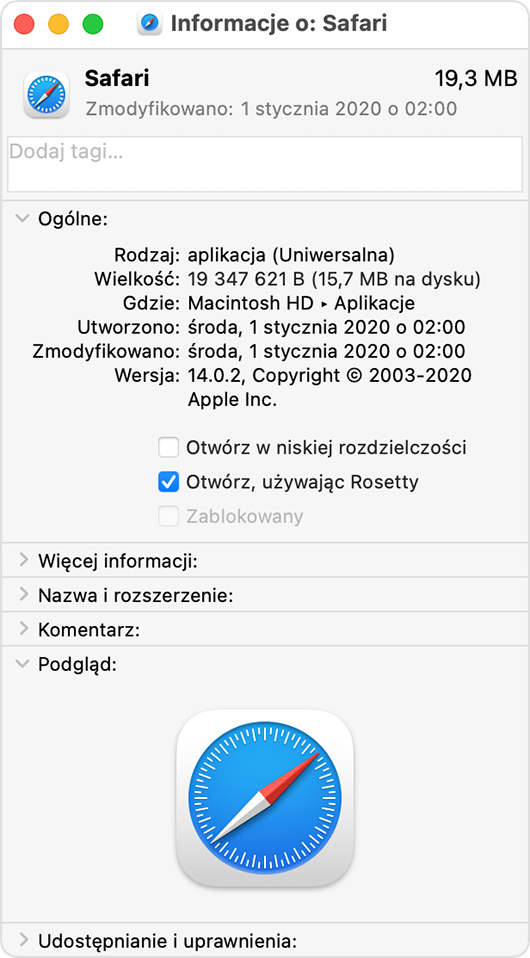Instalowanie Rosetty na Macu
Rosetta 2 pozwala Macowi z układem scalonym Apple na korzystanie z aplikacji utworzonych na Maca z procesorem Intel.
Jak zainstalować Rosettę
Rosetta 2 jest dostępna tylko dla Maców z układem scalonym Apple.
Otwórz dowolną aplikację, która potrzebuje Rosetty. Jeśli aplikacja się otworzy, Rosetta jest już zainstalowana i działa.
Jeśli Rosetta nie jest zainstalowana, zostanie wyświetlony monit o jej zainstalowanie.
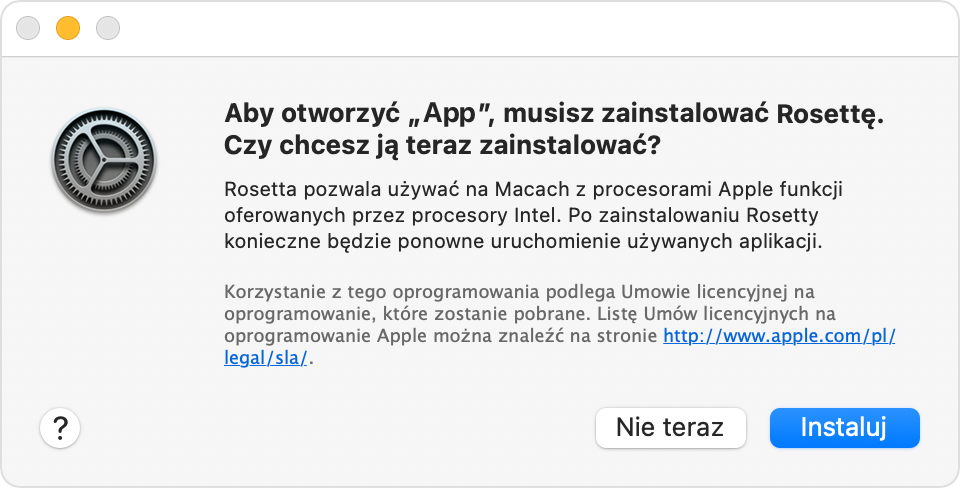
Kliknij opcję Instaluj, a następnie wprowadź nazwę użytkownika i hasło, aby kontynuować instalację. Jeśli klikniesz opcję Nie teraz, po kolejnym otwarciu aplikacji wymagającej Rosetty monit pojawi się ponownie.
Jak używać Rosetty
Rosetta nie jest aplikacją, którą się otwiera, ani nie jest aplikacją interaktywną. Rosetta uruchamia się automatycznie w tle za każdym razem, gdy używana jest aplikacja utworzona tylko na Maki z procesorem Intel. Automatycznie przekształca ona aplikację pod kątem użytku z układem scalonym Apple. Otwórz aplikację i używaj jej tak, jak zwykle.
W większości przypadków nie widać żadnej różnicy w działaniu aplikacji wymagającej Rosetty. Należy jednak skontaktować się z deweloperem aplikacji, aby zapytać o wersję, która w sposób natywny może wykorzystywać pełną moc i wydajność układu scalonego Apple.
Czy aplikacja potrzebuje Rosetty?
Jeśli po otwarciu aplikacji nie zostanie wyświetlony monit o zainstalowanie Rosetty, Rosetta nie jest potrzebna lub jest już zainstalowana. Możesz też wykonać następujące czynności, aby potwierdzić, czy aplikacja potrzebuje Rosetty:
Wybierz ikonę aplikacji w Finderze.
Z menu Plik na pasku menu wybierz opcję Informacje.
W otwartym oknie Informacje poszukaj informacji o nazwie Rodzaj. Jeśli jej typ to „Aplikacja (Intel)”, aplikacja wymaga Rosetty do działania na Macu z układem scalonym Apple. Jeśli jej typ to „Aplikacja (uniwersalna)”, aplikacja nie potrzebuje Rosetty, ponieważ obsługuje zarówno układ scalony Apple, jak i procesory Intel.
Niektóre aplikacje uniwersalne (aplikacje, które nie wymagają Rosetty) zawierają ustawienie Otwórz, używając Rosetty. Za jego pomocą aplikacja uniwersalna, taka jak przeglądarka internetowa, może dalej używać wtyczek, rozszerzeń lub innych dodatków niewymagających Rosetty, ponieważ nie zostały uaktualnione pod kątem obsługi układu scalonego Apple. Jeśli aplikacja uniwersalna nie rozpoznaje zainstalowanego dla niej dodatku, zamknij aplikację, wybierz to ustawienie i spróbuj ponownie.